Параметры запуска дота 2 для слабых пк 2021
Обновлено: 04.07.2024
Dota 2 далеко не самая новая игра. Однако она постоянно обновляется, создается новый контент, меняются визуальные эффекты. Из-за этого растут и требования к компьютеру игрока. Кроме того, далеко не все люди даже сейчас имеют системы, которые в полной мере отвечают игре. Это обстоятельство критически влияет на количество кадров в минуту.
Очевидно, что чем больше ФПС у игрока, тем быстрее он сможет реагировать на атаки и меняющуюся обстановку. Один из способов увеличения производительности – смена API.
Если не вдаваться в детали, API, он же «Программный интерфейс приложения», влияет на то, как именно игра взаимодействует с аппаратным обеспечением игрока. Некоторые API дают возможность выжать больше ресурсов из железа игрока, благодаря чему может либо повыситься производительность, либо улучшится графика.
В Dota 2 по умолчанию используется DirectX 9. На момент выхода проекта это было актуальное решение. Однако игра уже довольно старая, технологии не стоят на месте. Сегодня уже существует и DirectX 11 и DirectX 12. После появления Dota 2 Reborn игра начала поддерживать 11 версию этого API. Однако, чтобы включить ее, нужно воспользоваться настройками Steam.

Общий порядок действий выглядит следующим образом:
- Открыть Steam.
- Перейти в настройки Dota 2 в Стиме.
- Выбрать пункт, отвечающий за параметры запуска.
- Прописать в нем «-DX11». Если у вас уже прописаны какие-либо команды, просто вписываете эту в конце.
Руководство для Слабых ПК и Ноутбуков — Смена API в Дота 2
Если ваш ПК или ноутбук не отвечает хотя-бы минимальным требованиям игры, она не будет работать нормально. В таком случае Дота 2 может либо вообще не запуститься, либо работать с низким ФПС и выдавать ошибки, внезапно закрываться. Если у вас слабый ПК, можете попробовать сделать следующее:

- установить минимальные настройки качества графики (негативно влияет на красоту игры, но улучшает производительность);
- сменить разрешение экрана в игре (низкое разрешение позволяет добавить очень большое количество кадров в секунду, но критически влияет на визуальный вид Дота 2);
- играть только в полноэкранном режиме. Устанавливается в настройках. Значительно увеличивает количество ФПС без потери качества;
- прописать в параметрах запуска команду «-high». Устанавливает высокий приоритет для игры, лучше используется аппаратное обеспечение;
- включить поддержку OpenGL в разделе «Дополнительный контент» в настройках Дота 2 в Стиме.
Эти меры могут значительно повысить производительность игры. Однако они не являются панацеей для самых слабых ПК. Если ваша система вообще не соответствует требованиям игры, получить хороший игровой опыт будет сложно.
Что Лучше: Directx9 или Directx11 — Смена API Дота 2
Ответить на этот вопрос довольно просто. DirectX 11 несомненно лучше, чем предыдущая версия это API. Это объясняется следующими факторами:

- поддержка в более новых версиях ОС. Начиная с Windows 7, именно новая версия АПИ стала поддерживаться разработчиками системы;
- новая версия API хорошо справляется с многопоточными процессами, чего нельзя сказать о предшественнице. Как следствие, у многопоточных процессоров наблюдается значительное повышение производительности;
- если 9 версия поддерживает шейдеры 2.0, то новая – 5.0 (значительное улучшение картинки и повышение производительности);
- улучшение общей производительности игры и визуальных эффектов, которые используются в ней.
DirectX 11 по всем параметрам превосходит DirectX 9. Но есть 2 важных нюанса. Не все видеокарты поддерживают эту версию API. Кроме того, ее невозможно установить на Windows XP. Поэтому, если вы используете старое аппаратное обеспечение или ОС, оценить все преимущества более новой версии DirectX не удастся.
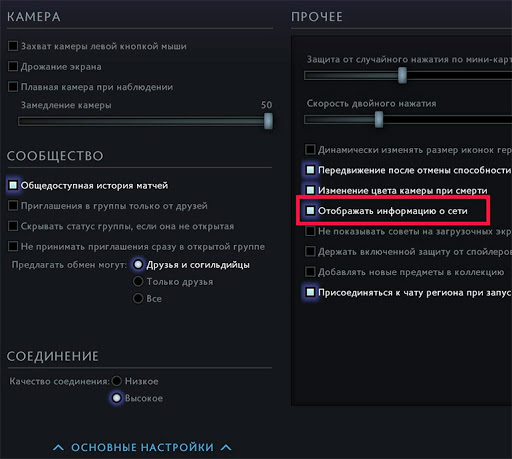
В данном случае выбрать лучшее решение довольно сложно. Кроме общего увеличения производительности (анонсированного еще до выхода), новый API поддерживает трассировку лучей, а также лучше работает с системами на основе нескольких объединенных видеокарт. Но эти эффекты актуальны только для самых новых видеокарт. Кроме того:
- в Дота 2 нет поддержки DirectX 12;
- в движке Source 2 от Valve, если верить разработчикам, поддержка этой технологии не планируется.
Поэтому вы не сможете поиграть в Дота 2 на ДиректХ 12. Между тем, движок от Valve поддерживает API Vulkan, на который он, собственно, и ориентирован. Его можно включить для Дота 2, что приведет к увеличению ФПС и улучшению качества картинки. Однако для этого у вас должны быть видеокарта с поддержкой этой технологии. Преимущество тут у владельцев решений от AMD.
Несмотря на то, что Дота 2 отличается хорошей оптимизацией и не выдвигает серьезных требований к железу игроков, некоторые геймеры все равно сталкиваются с малым количеством ФПС. Эту проблему можно частично решить правильными настройками игры, параметрами запуска, а также изменениями в конфигурации Виндовс.
Лучшие Параметры Запуска Доты 2 для Повышения ФПС
В первую очередь следует задать правильные параметры запуска. Делается это через функцию «Установить параметры запуска» в разделе настроек игры в клиенте Steam.

Если у вас возникают проблемы с количеством кадров в секунду, можно ввести в открывшееся окно следующие команды:
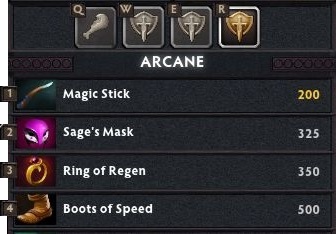
- «-autoconfig». Эта команда отвечает за сброс настроек графики к стандартным, наиболее оптимизированным для конкретного ПК. Игра по сути сама себя настроит;
- «-map dota». Загрузка карты в момент запуска игры. Из-за этого Дота 2 может загружаться немного дольше, однако ускорится запуск после того, как будет найдена игра;
- «-high». Установка приоритета для игры в процессах системы. В данном случае устанавливается высокое значение, благодаря чему большинство ресурсов ЦПУ будут идти на Дота 2;
- «-dx9», «-dx11», «-vulkan», «-gl». Выбор API, который будет использован при запуске. Это, соответственно – Direct X 9/10, Vulkan или OpenGL. Можно попытаться запустить игру в разных конфигурациях, после чего сравнить результаты;
- «-32bit». Запуск 32-битного клиента. Влияет на количество потребляемой памяти. Рекомендуется использовать при малом уровне последней;
- «-noipx». Снижение нагрузки на оперативную память;
- «-threads». Задействует все ядра процессора для обработки данных игры. Нужно вводить только если вы обнаружили, что не все они работают при запуске;
- «-noaafonts». Убирается сглаживание шрифтов. Повышает ФПС, но ухудшает качество;
- «-nod3d9ex». Решение проблем с подгрузками после сворачивания и разворачивания окна игры;
- «+mat_hdr_level». Здесь и далее после ввода команды указывается значение от 0 до 1 или 2. Эта комбинация отвечает за качество визуальных эффектов. При значении 0 повышается ФПС, но ухудшается картинка (это правило действует для всех последующих настроек);
- «+r_rootlod». Установка уровня детализации;
- «+r_shadowrendertotexture». Регулировка детализации теней. Тени всегда требовательны к железу, чем они хуже, тем выше производительность;
- «+r_waterforceexpensive». Уровень детализации воды;
- «+r_waterforcereflectencities». Уровень детализации отражений в воде. Еще одна требовательная опция. Отключать в первую очередь, вместе с тенями.
Команды вводятся так, как описано выше, без кавычек. Можно за один раз ввести сразу несколько команд, ставя между ними пробел. После первого применения конфигурация сохранится до внесения изменений. То есть, повторять ввод при каждом запуске не нужно.
Настройки Графики на ПК — Повышение ФПС Дота 2

Лучший способ добиться хорошей производительности от игры, не меняя аппаратную составляющую – «поиграть» с настройками графических эффектов внутри Дота 2. Они находятся в меню «Видео» настроек игры.
Ниже рассмотрена модель конфигураций, которые выдадут максимальное количество ФПС:
- разрешение. Очень сильно влияет на производительность. Чем ниже настройка, тем больше ФПС. Однако этот параметр сильнее других ухудшает качество картинки, а если точнее – ее резкость. При низком разрешении все будет размытым;
- дополнительные настройки. Тут можно смело все отключать. Параметры влияют на дополнительные визуальные эффекты. Больше других ПК нагружают пункты, отвечающие за сглаживание, глобальное затенение, дополнительную обработку света, симуляцию тканей;
- качество текстур. Оказывает посредственное влияние на ФПС;
- качество эффектов. При слабом ПК лучше ставить низкое, чтобы выиграть несколько ФПС;
- качество теней. Тени используют много ресурсов ПК и требовательны к железу, лучше их выключить.
Вместо того, чтобы менять настройки по одной, можно воспользоваться функцией «Использовать простые настройки». Достаточно двигать ползунок, чтобы менять сразу все настройки (кроме разрешения).
Дота 2 — Изменение Плана Электропитания для Повышения ФПС

Данная функция, встроенная в систему Виндовс, позволяет значительно повысить производительность игры. Чтобы открыть диалоговое окно, следует навести курсор на значок батареи в нижней правой части, после чего нажать правую клавишу мыши и выбрать пункт «Электропитание».
Отобразится окно с тремя настройками:
- сбалансированный. Баланс между производительностью и экономией. Во время нагрузки производительность железа увеличивается, при простое – уменьшается;
- высокая производительность. Максимальная производительность всех компонентов вне зависимости от того, задействованы они, или нет. Увеличение продуктивности приложений и игр;
- экономия питания. Самый тихий режим работы. Компоненты ПК станут работать на минимальной мощности и потреблять меньше энергии. Однако из-за этого будут тормозить программы и игры.
Нужно активировать режим «Высокая производительность», если он еще не включен. Выбор придется делать при каждом запуске ПК.
Управление Параметрами 3D — Повышение ФПС Дота 2
Настройки также можно сделать в программном обеспечении для видеокарт от Nvidia или Radeon. Порядок действий выглядит следующим образом:

- Открыть программу для настройки параметров графики (зависит от видеокарты);
- Выбрать пункт «Управление параметрами 3D» (на примере ПО для карт Nvidia);
- Указать игру (выбрать ее, указав направление к ярлыку Дота 2 на ПК);
- Отключить и максимально снизить все параметры, которые появились в окне;
- Сохранить настройки.
Обычно это позволяет значительно увеличить количество ФПС, но ПО может использовать оптимальные параметры без вмешательства пользователя. В таком случае особых улучшений после ручных настроек ждать не следует.
Настройки Windows — Повышение ФПС в Игре Дота 2
Есть еще две настройки, которые потенциально могут помочь выиграть несколько ФПС и улучшить производительность. Это, соответственно:
-
настройка количества ядер процессора, которые активируются при запуске Windows. Нужно одновременно нажать «Win + R», после чего ввести в появившемся окне «msconfig» и нажать Enter. Далее следует открыть вкладку «Загрузка», после чего – «Дополнительные параметры». В открывшемся окне следует поставить галочку напротив пункта «Число процессоров» и указать число, актуальное для вашего ПК;
- изменение визуальных настроек Windows. Следует открыть меню «Мой компьютер», после чего нажать правой клавишей мыши на пустом пространстве и выбрать пункт «Свойства». Далее нужно перейти в «Дополнительные параметры системы» и нажать на кнопку «Параметры» в разделе «Быстродействие». В новом окне следует поставить галочку напротив «Обеспечить наилучшее быстродействие», применить новые параметры и сохранить их.
Первая настройка ничего не даст, если ПК и без вмешательства пользователя использует все ядра. Однако второй параметр может прибавить от 2 до 5, а возможно и больше ФПС, в зависимости от вашей системы.
Другие Полезные Параметры Запуска — Увеличить ФПС Дота 2
В некоторых случаях вам могут помочь следующие дополнительные параметры запуска (некоторым игрокам они дают значительный прирост ФПС, у других же не оказывают никакого эффекта):

- «-console» – позволяет использовать консоль в игре, через которую можно вводить все команды, описанные здесь;
- «-fullscreen» – полноэкранный режим. Может увеличить количество ФПС, а также улучшить стабильность игры;
- «-heapsize» – ограничение оперативной памяти, выделяемой игре. Значительного воздействия не оказывает, но может помочь некоторым геймерам;
- «-novideo» – отключение загрузочного ролика. Не влияет на производительность, хотя сама игра запустится быстрее;
- «-sw» – оконный режим для игры. Обычно негативно влияет на производительность, но у некоторых игроков наблюдается обратный эффект;
- -noforcemspd – ускорение мыши в соответствии с настройками Виндовс;
- -dev – включение режима разработчика;
- -language: «English» – смена языка в игре. Если вместо English указать Russian, игра запустится с русским языком.
Эти дополнительные параметры можно использовать одновременно с командами, перечисленными в первом разделе статьи. Все они вводятся в параметрах запуска.

Для самых маленьких : Правой кнопкой по дота 2 в библиотеке - свойства - на первой вкладке ниже середины "параметры запуска" - туда копируем нужные параметры через тире
Параметры запуска для повышения FPS и оптимизации
Другие полезные параметры запуска
-language: «English» – устанавливает английский язык. Можно ввести любой язык, который поддерживает игра;
-console – запускает консоль в Доте;
-fullscreen – запускает игру в полноэкранном режиме;
-heapsize – ограничивает объем оперативной памяти, используемой Дотой (Стоит установить значение в килобайтах, которое будет в 2-4 раза больше реально используемого объема оперативной памяти;
-novideo – отключает загрузочный видеоролик;
-sw – запускает игру в оконном режиме;
-noforcemspd – установка акселерации мыши из Windows;
-dev – включает режим разработчика.
Открываем консоль в Доте. Для установки стандартных параметров нужно прописать следующие команды:
Объем пропускной способности – «rate «80000»»;
Количество приходящих от сервера обновлений в секунду – «cl_updaterate «30»»;
Количество отправляемых на сервер обновлений в секунду – «cl_cmdrate «30»»;
За обновление примерного местоположения персонажа на карте – команда «cl_interp «0.05»» (Чем меньше значение, тем чаще обновляются места расположения персонажей);
Конечное значение интерполяции – «cl_interp_ratio «2»». Грубо говоря, это значение нужно для того, чтобы сгладить полученные пакеты и отобразить действие которое происходит между ними. Если хук Пуджа пролетел сквозь героя, то нужно поколдовать с этими значениями, например установить «cl_interp «0.037»» и «cl_interp_ratio «1»». Низкие значения немного уменьшат хитбокс вражеских героев, зато можно будет хукать сквозь крипов.
Другие полезные консольные команды:
dota_minimap_hero_size «600» – Изменение размера иконок героев на миникарте;
cl_showfps «1» – показывает FPS;
dota_apm – показывает кол-во действий в минуту;
net_graph «1» – показывает fps, ping, серверную статистику в правом нижнем углу;
dota_minimap_disable_rightclick «0» – блокировка эффекта от нажатия ПКМ на мини-карте;
dota_hud_healthbar_number «1» – показывает здоровье числом над героем.
map_enable_background_maps 0 - убирает бэкграунд




Параметры запуска Dota 2 — важная часть настройки игры для комфортной игры и решения многих проблем, связанных с Дотой. В этом материале мы разберем основные команды и расскажем, для чего они нужны в Dota 2.

Для установки параметров запуска Доты зайдите в библиотеку Steam, щелкните правой кнопкой мыши по Dota 2, выберите «Свойства», затем нажмите «Установить параметры запуска» и прописывайте их через пробел.
Читайте также:

